Ce este Wireshark?
Wireshark este un analizor de pachete open source și gratuit. Este un instrument de captare a pachetelor utilizat pe scară largă, printre altele.
Cum se descarcă Wireshark și se instalează pentru diferite sisteme de operare?
Wireshark poate fi descărcat gratuit de pe site-ul oficial.
Iată linkul pentru a descărca Wireshark. Pentru Windows, MAC va fi descărcat un program de instalare și ulterior poate fi instalat. Pentru Linux, Wireshark poate fi instalat și prin comandă. Iată comanda pentru Ubuntu:
apt-get install WiresharkÎn afară de aceste trei sisteme de operare, există și un alt program de instalare Wireshark pe site-ul oficial.
Iată captura de ecran pentru pagina de descărcare
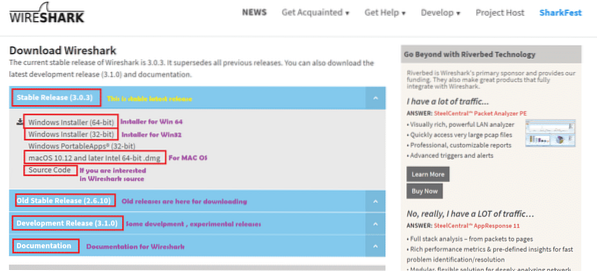
Intenția acestui articol?
În acest articol vom înțelege cum să utilizați Wireshark pentru utilizări de bază. Aici am folosit Windows 10, iar versiunea Wireshark este 3.0.1. Deci, dacă utilizați o versiune Wireshark diferită, este posibil ca unele opțiuni să fie în locuri diferite.
Pași pentru a lucra cu Wireshark:
După instalarea Wireshark, trebuie să deschidem aplicația Wireshark. Iată captura de ecran pentru 1Sf fereastra Wireshark cu explicații:
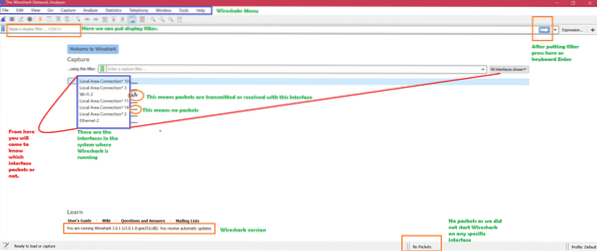
Acum cum să obțineți care sunt interfețele?
Pentru Windows -> deschideți linia de comandă -> executați comanda “ipconfig”
Iată captura de ecran pentru comanda ipconfig
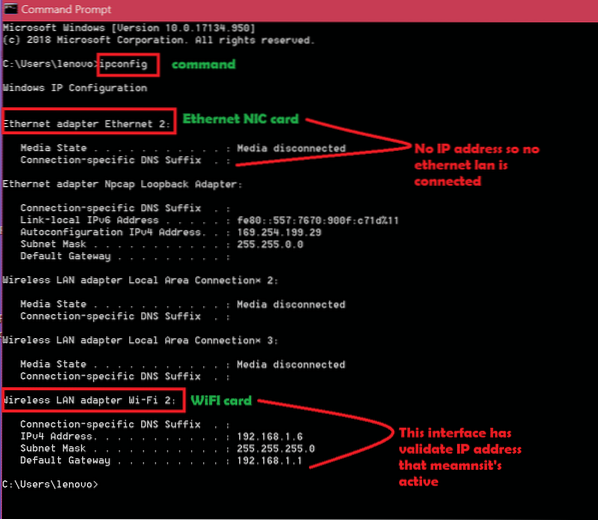
Deci, logica este mai întâi să verificați ipconfig pentru interfețe active și apoi să deschideți Wireshark pentru a captura pe interfețe active. Urmați captura de ecran de mai sus pentru a afla ce interfață este activă. Acum, după cum știm că interfața Wi-Fi este activă, vom captura pe acea interfață. Doar faceți dublu clic pe acea interfață pentru a captura pachete. Iată captura de ecran: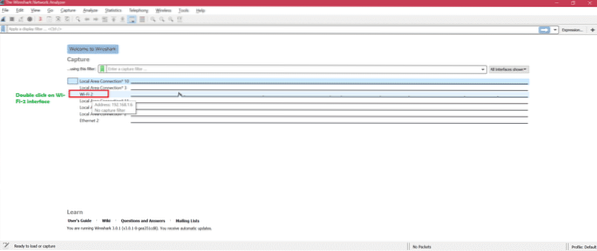
Iată captura de ecran pentru captarea live
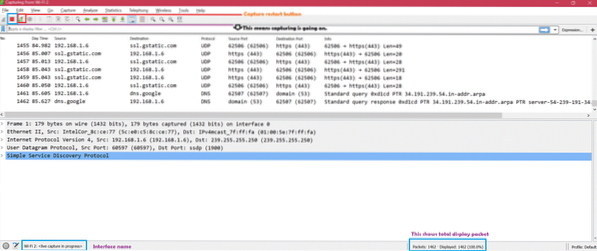
Acum există trei porțiuni principale de ferestre Wireshark. Iată captura de ecran [1, 2, 3]:
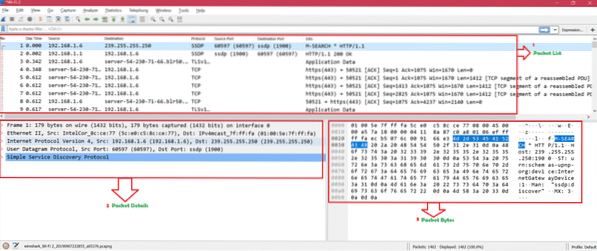
Iată captura de ecran pentru a afișa prezentarea generală a unui pachet pe care s-a făcut clic: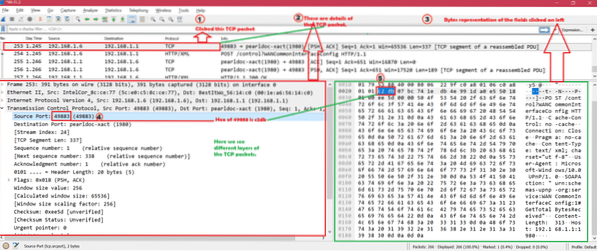
Regula de colorat: Iată captura de ecran pentru regula de colorare implicită pentru diferite tipuri de pachete: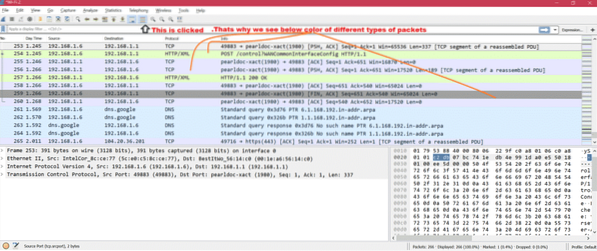
Iată captura de ecran dacă dezactivați regula de colorare: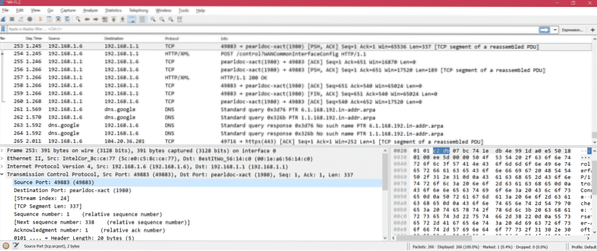
Acum putem personaliza regula de colorare din Vizualizare -> Reguli de colorat. Iată captura de ecran:
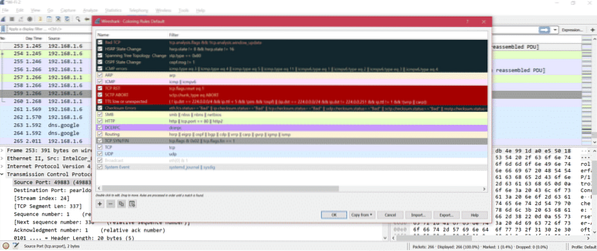
Deci, acum puteți modifica regula de colorare în funcție de nevoile dvs.
Coloana Wireshark: Iată captura de ecran pentru coloanele implicite Wireshark: 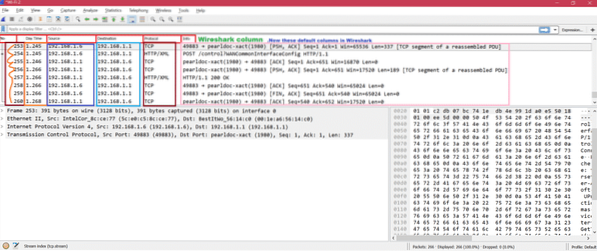
Acum, dacă dorim să adăugăm numărul portului ca coloană, trebuie să urmăm pașii de mai jos menționați în captura de ecran
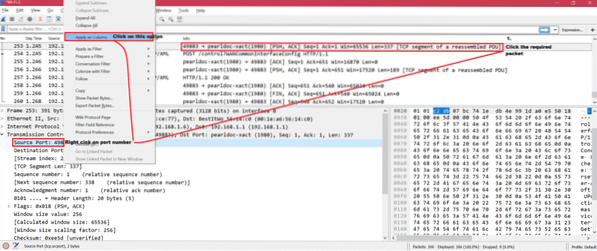
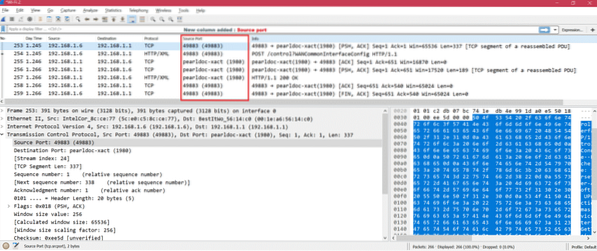
Există multe setări pe care le putem modifica Editați-> Preferințe. Iată captura de ecran: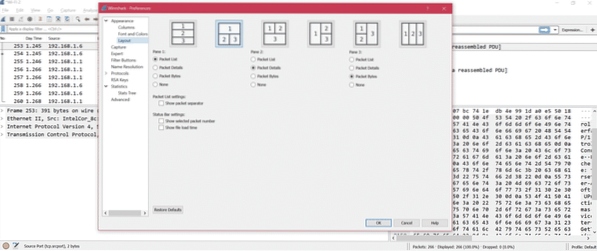
Iată captura de ecran pentru a afișa opțiunile importante și utile din preferințe:
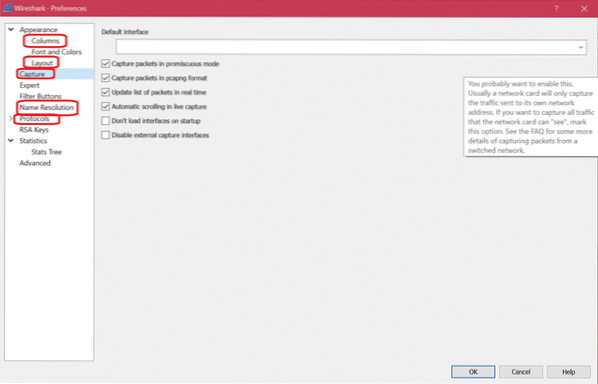
Iată câteva filtre de afișare de la Wireshark. Analizați -> Afișați filtrele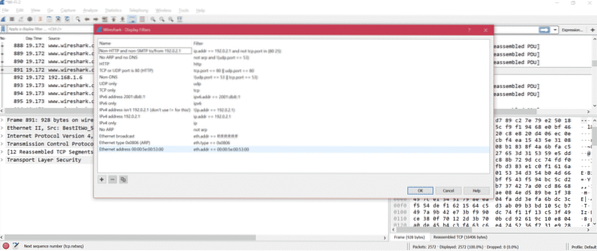
Dacă doriți să schimbați interfața de captare, urmați opțiunea de mai jos:
Captură -> Opțiuni
Iată captura de ecran pentru schimbarea interfeței de capturare:
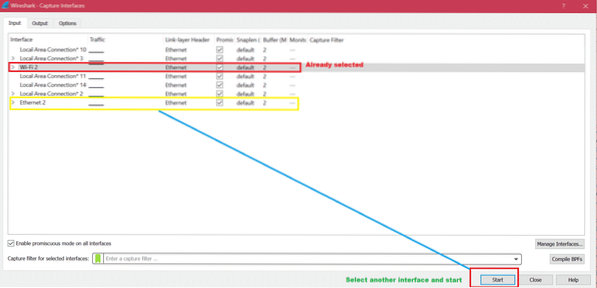
După finalizarea capturării, se recomandă salvarea capturii pentru analize viitoare. Iată captura de ecran pentru salvarea unei capturi: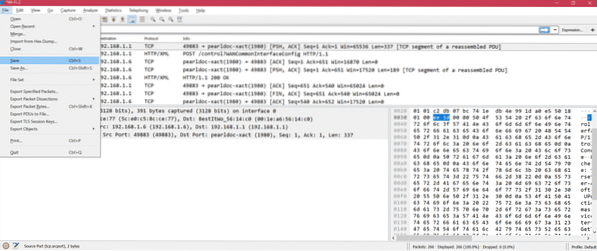
Dacă încercați să capturați pe o interfață în care nu există pachete, veți vedea mai jos un mesaj de eroare după ce opriți captura.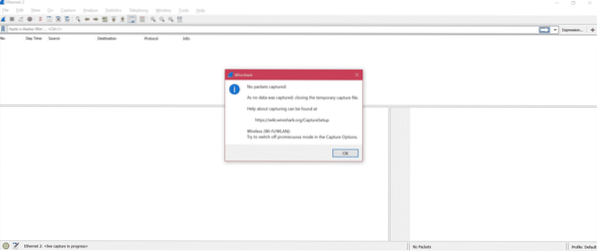
Și apoi veți fi redirecționat la pagina principală pentru a selecta interfața corectă.
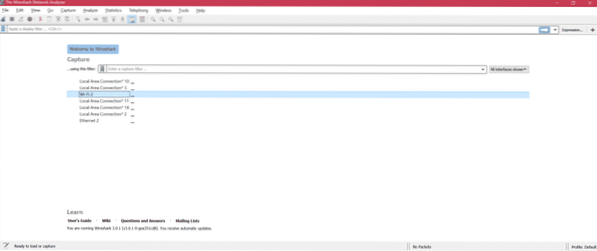
Pentru analiza capturilor există statistici Iată captura de ecran pentru afișarea submeniului important.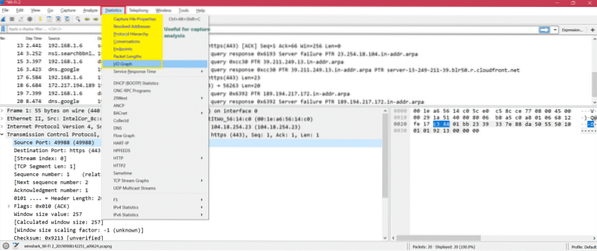
Exemplu: Iată graficul I / O pentru a înțelege schimburile de pachete prin grafic: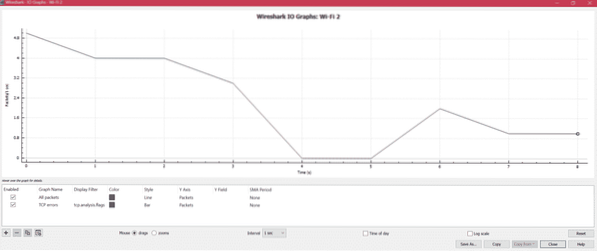
Iată pasul pentru extragerea datelor HTTP, cum ar fi imaginea, txt-ul etc din captură: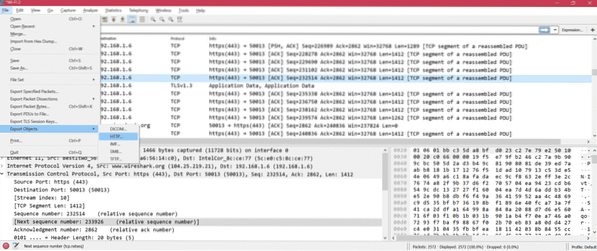
Puteți obține acces la eșantioane de captare pentru analiza dvs. de aici: SampleCaptures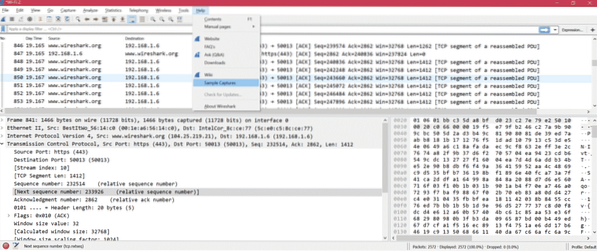
- Pentru a ști cum să filtrați după IP verificați aici: Filtrare după IP
- Pentru a ști cum să filtrați după port
- Pentru a cunoaște înțelegerea stratului OSI prin Wireshark: rețeaua OSI
- Pentru a cunoaște TCP prin Wireshark: Protocol TCP
- Pentru a cunoaște HTTP prin Wireshark: Analiza HTTP
- Pentru a cunoaște UDP prin Wireshark: UDP Wireshark Analysis
- Pentru a cunoaște ARP prin Wireshark ARP Analiza pachetelor
- Pentru a cunoaște ICMP prin Wireshark: Analiza pachetelor ICP
Rezumat:
Există multe opțiuni și moduri de a depana o captură prin Wireshark. Tocmai am discutat despre opțiunile de bază și utilizate în mod obișnuit de la Wireshark. Un alt avantaj al Wireshark este că este un open source, deci veți obține soluții pentru fiecare problemă din internet.
 Phenquestions
Phenquestions


